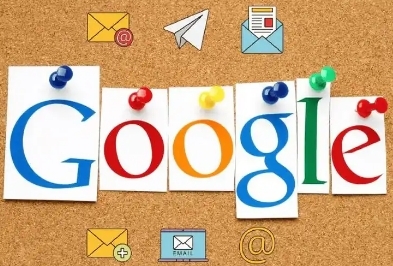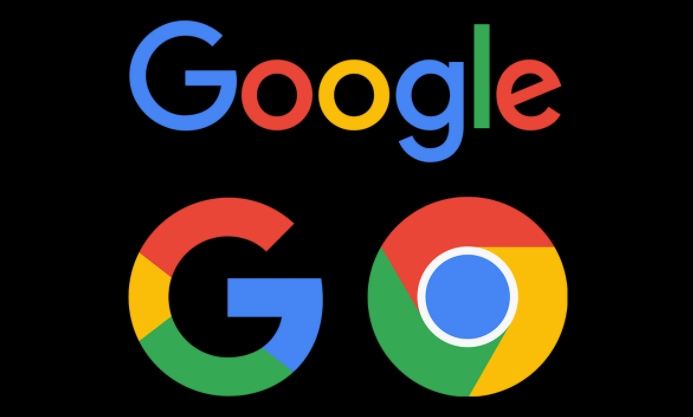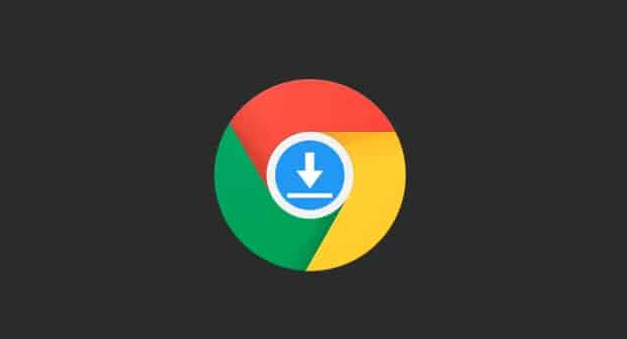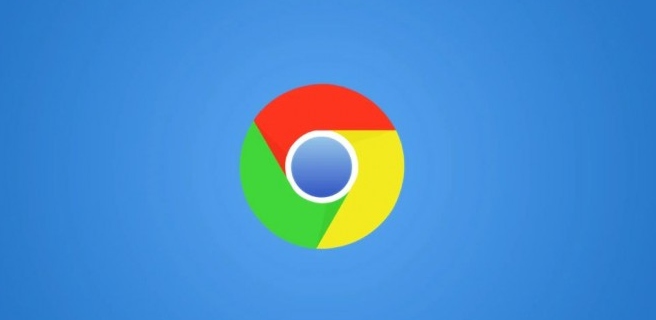教程详情

一、通过官网下载时切换语言版本
1. 访问谷歌浏览器官网:在浏览器中输入“https://www.google.com/chrome/”,进入谷歌浏览器的官方下载页面。
2. 查找语言选项:在官网下载页面,通常会有语言相关的设置选项。页面可能会根据你当前设置的系统语言或浏览器语言显示默认的下载版本。如果想切换语言版本,需要查找页面上的语言选择区域。一般在页面的角落或设置相关的部分会有语言切换的链接或下拉菜单。
3. 选择目标语言版本:点击语言选项后,会弹出一个包含多种语言的列表。在列表中找到你需要的语言版本,例如中文(简体)、中文(繁体)、英语、日语等,然后点击该语言选项。选择完成后,下载链接会自动更新为对应语言版本的下载链接。此时,点击下载按钮即可下载所选语言版本的谷歌浏览器安装包。
二、已下载安装后的切换方法
1. 打开浏览器设置:如果已经安装了谷歌浏览器,但想要切换到其他语言版本,可以打开浏览器。点击右上角的三个竖点图标,选择“设置”选项。
2. 进入语言设置页面:在设置页面中,找到“高级”选项并点击展开。在“高级”设置页面中,找到“语言”部分。这里会显示当前浏览器使用的语言列表。
3. 添加或更改语言:点击“语言”部分中的“添加语言”按钮,在弹出的语言列表中选择你想要切换成的目标语言。例如,如果你想切换到法语版本,就在列表中找到法语并点击。添加语言后,将新添加的语言拖动到语言列表的顶部,使其成为浏览器的主要使用语言。浏览器会自动刷新,切换到新设置的语言版本。不过要注意,这种方法是在已安装的浏览器基础上进行语言切换,可能需要重新加载一些页面和扩展程序来适应新的语言环境。
三、通过重新安装切换语言版本
1. 卸载当前浏览器:如果上述方法无法满足需求,或者想要彻底切换到另一个语言版本,可以先卸载当前的谷歌浏览器。在Windows系统中,可以通过“控制面板”中的“程序和功能”找到谷歌浏览器,然后点击卸载。在Mac系统中,将谷歌浏览器图标拖动到“废纸篓”中即可卸载。
2. 重新下载目标语言版本:按照前面提到的通过官网下载时切换语言版本的方法,重新从谷歌浏览器官网下载所需语言版本的安装包。
3. 安装浏览器:下载完成后,运行安装包进行安装。安装过程中,按照提示完成操作,即可安装成功目标语言版本的谷歌浏览器。